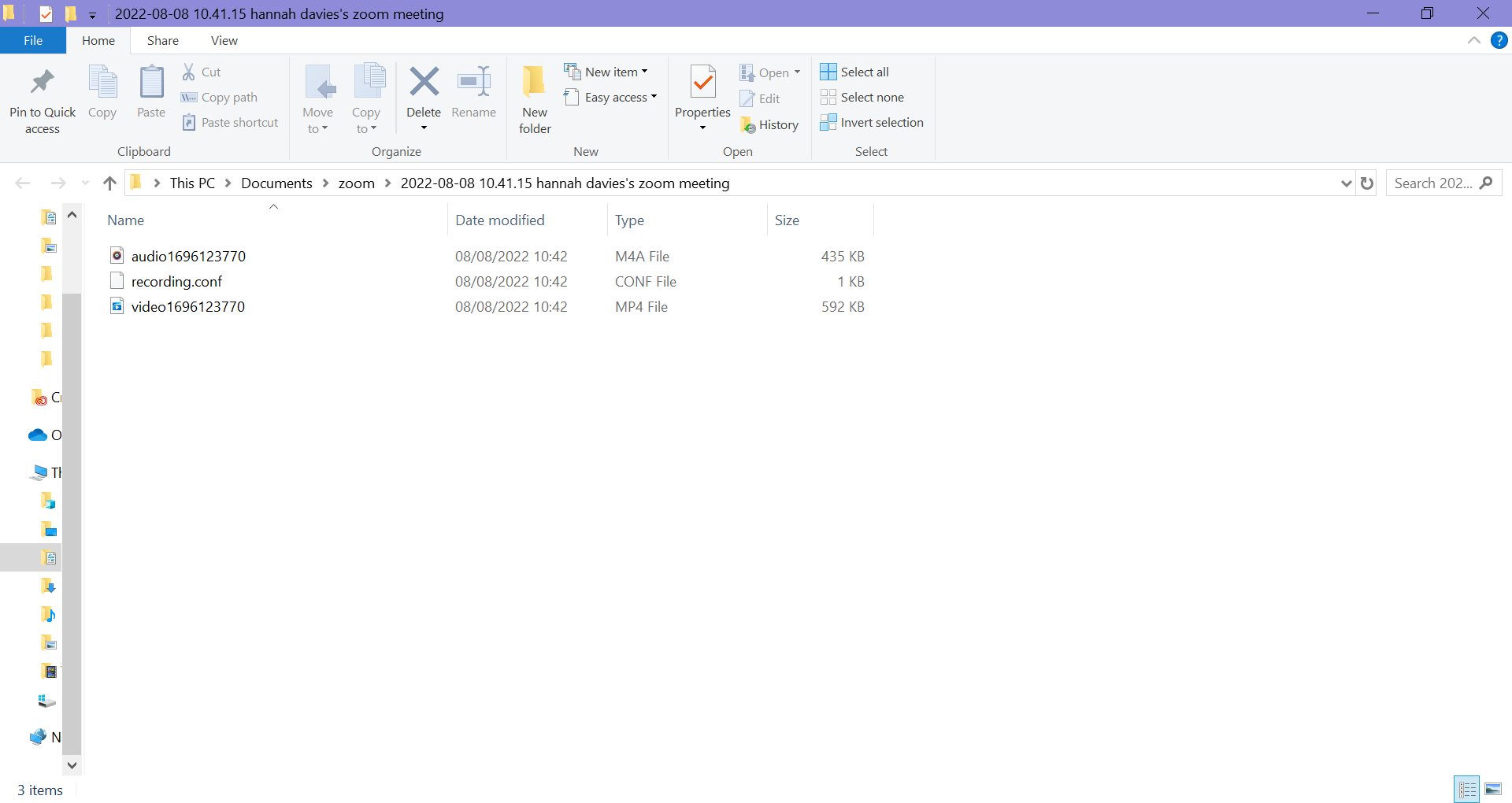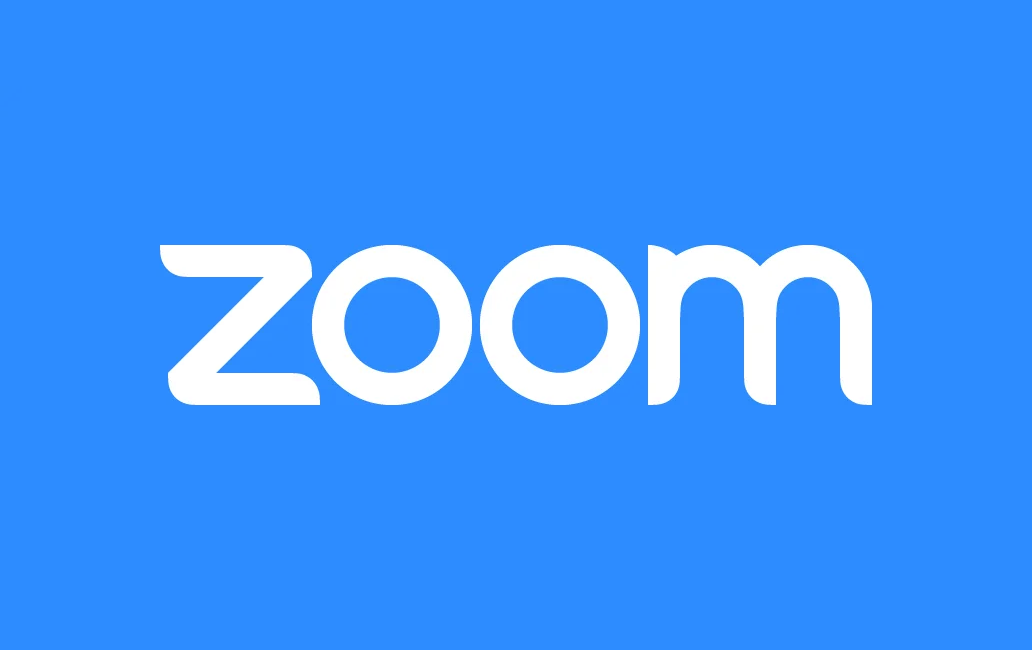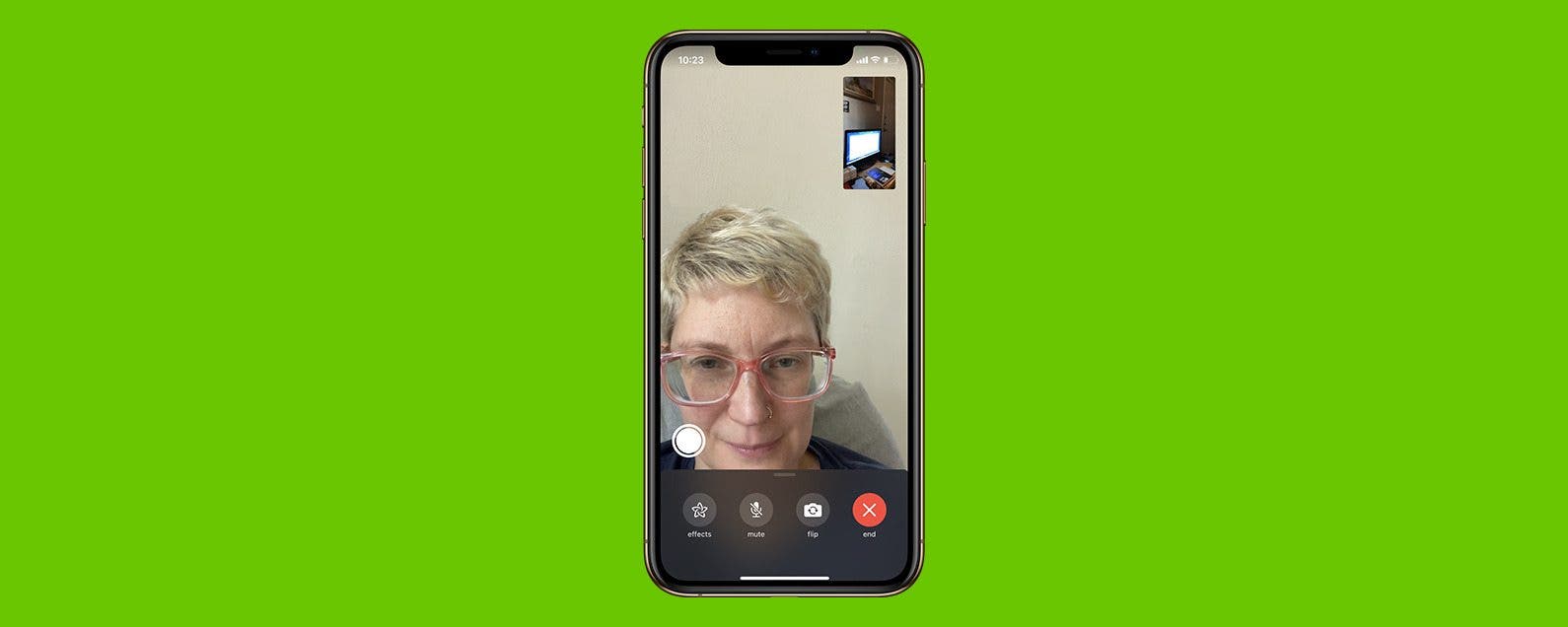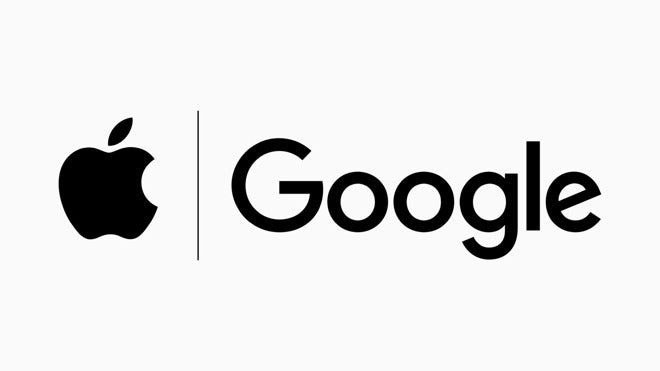Besoin d’enregistrer un appel Zoom ? Nous avons rassemblé ce guide pour vous expliquer tout ce que vous devez savoir sur la capture d’appels Zoom, y compris comment le faire et la différence entre l’enregistrement local et le cloud.
Vous pouvez vous attendre à ce que l’enregistrement Zoom soit une fonctionnalité payante réservée aux entreprises et à ceux qui sont prêts à payer une prime pour un compte sous licence, mais vous pouvez en fait enregistrer vos appels sans perdre un sou, mais avec certaines limitations.
L’application de bureau de Zoom prend en charge l’enregistrement local. Cela signifie que, tant que Zoom est installé sur votre ordinateur, vous devriez pouvoir enregistrer tout appel que vous démarrez ou rejoignez – vous n’avez même pas besoin d’être connecté pour le faire.
Bien sûr, si vous souhaitez accéder à plus de fonctionnalités, telles que la possibilité d’enregistrer les haut-parleurs actifs, la vue de la galerie et les écrans partagés séparément ou la possibilité d’enregistrer vos appels sur l’application mobile, vous devrez payer pour un compte sous licence qui prend en charge enregistrement en nuage.
Cependant, pour la plupart des utilisateurs, l’enregistrement local sera plus que suffisant. Continuez à lire pour savoir comment enregistrer un appel Zoom sur l’application de bureau Zoom…
Ce dont vous aurez besoin :
- L’application de bureau Zoom
La version courte
- Ouvrir Zoom
- Démarrer ou rejoindre une réunion
- Cliquez sur Enregistrer
- Cliquez sur Arrêter l’enregistrement
- Terminer ou quitter l’appel pour sauvegarder l’enregistrement
-
Marcher
1Ouvrir Zoom
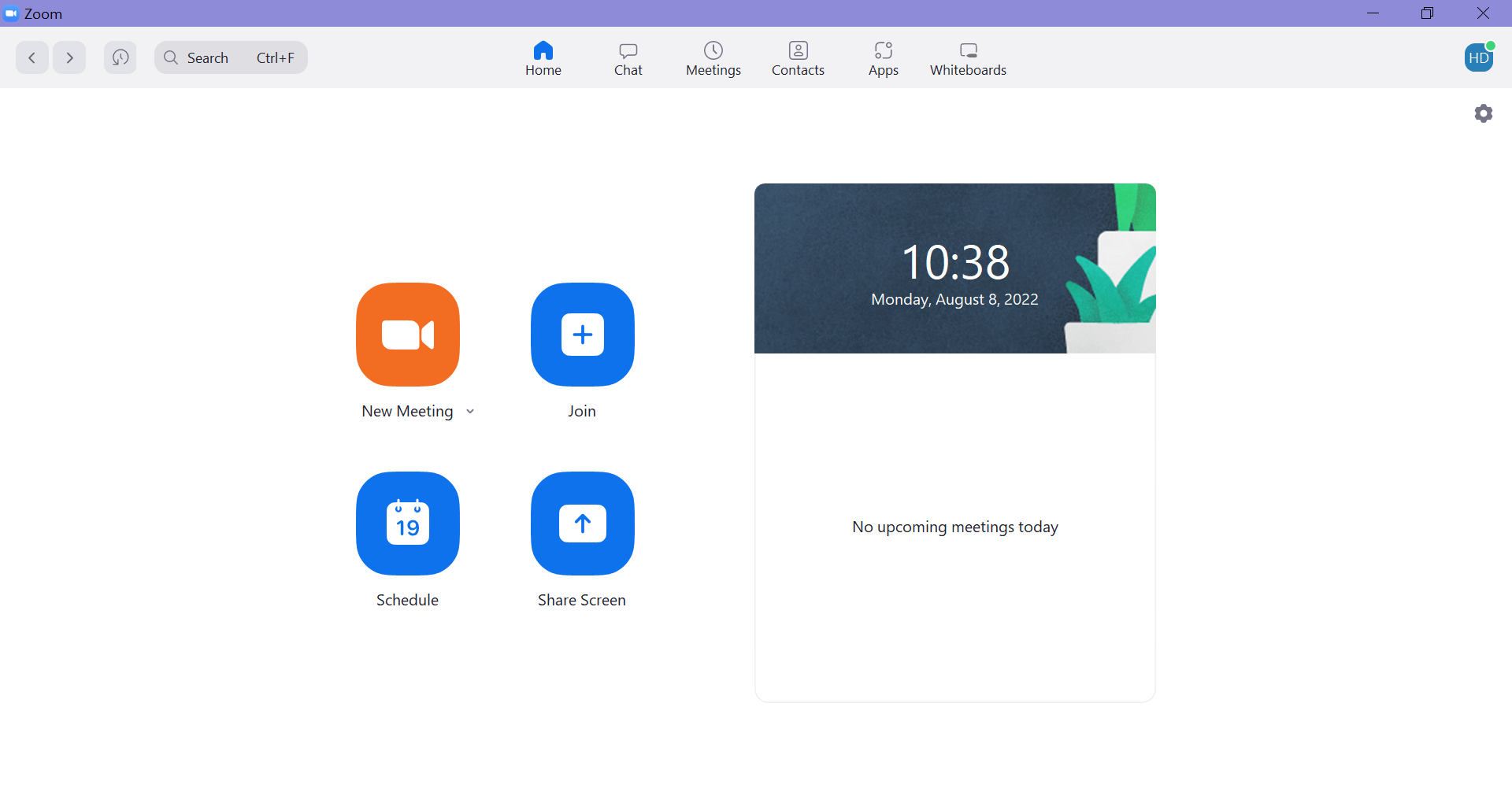
Vous devrez installer l’application de bureau si vous ne l’avez pas déjà.
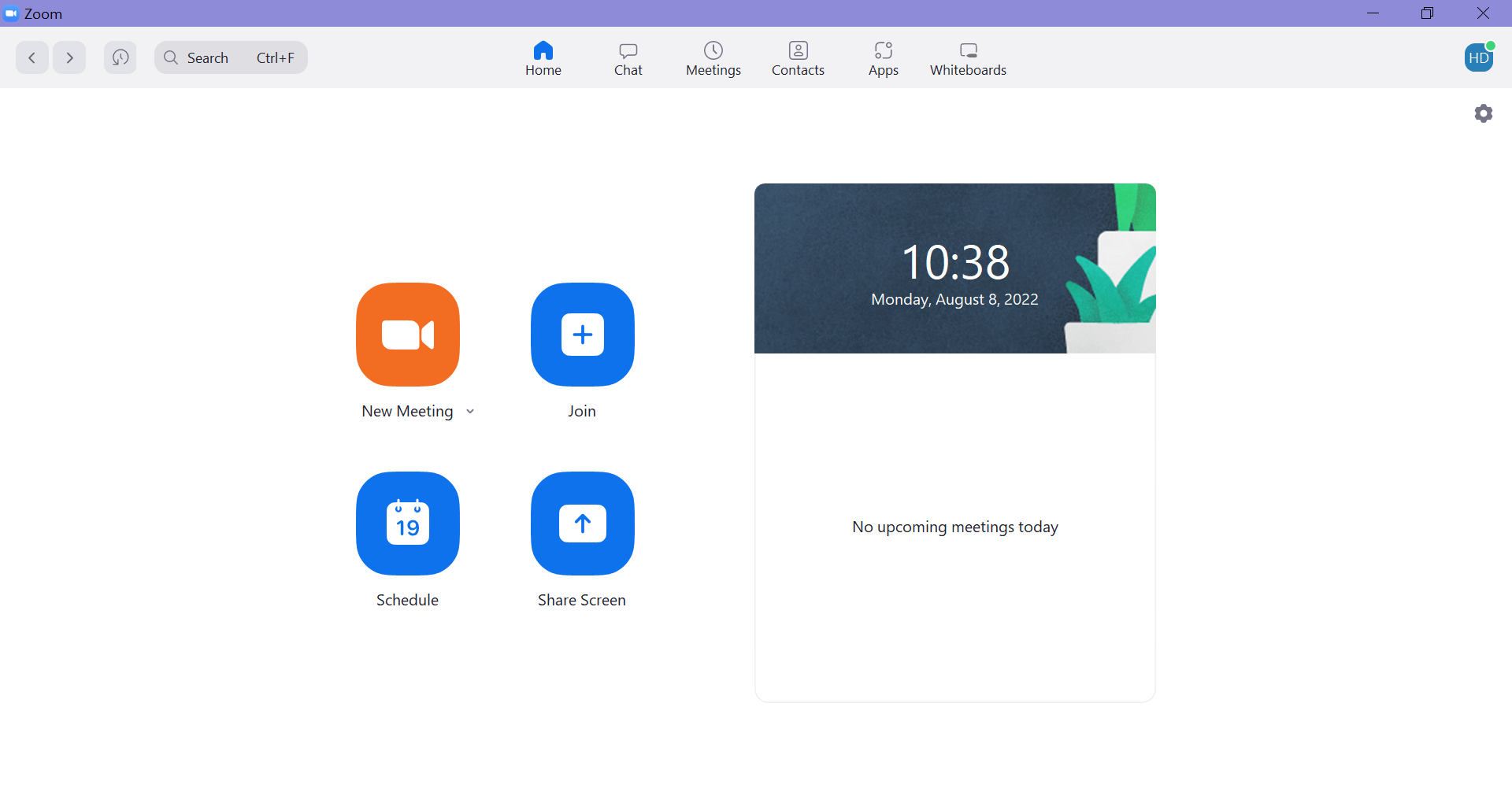
-
Marcher
2Démarrer ou rejoindre une réunion
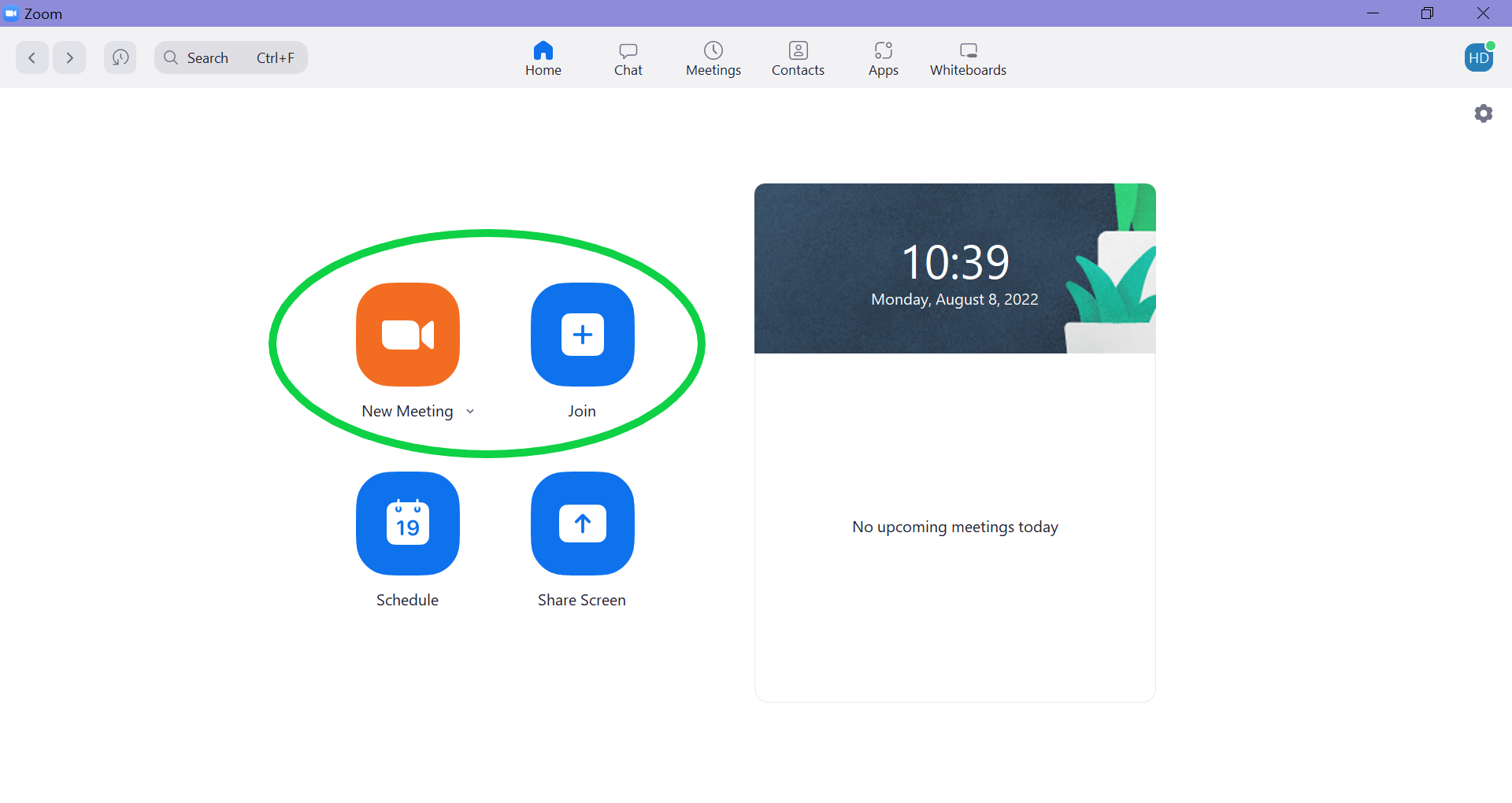
Si vous souhaitez organiser votre propre réunion, vous devez être connecté à un compte.
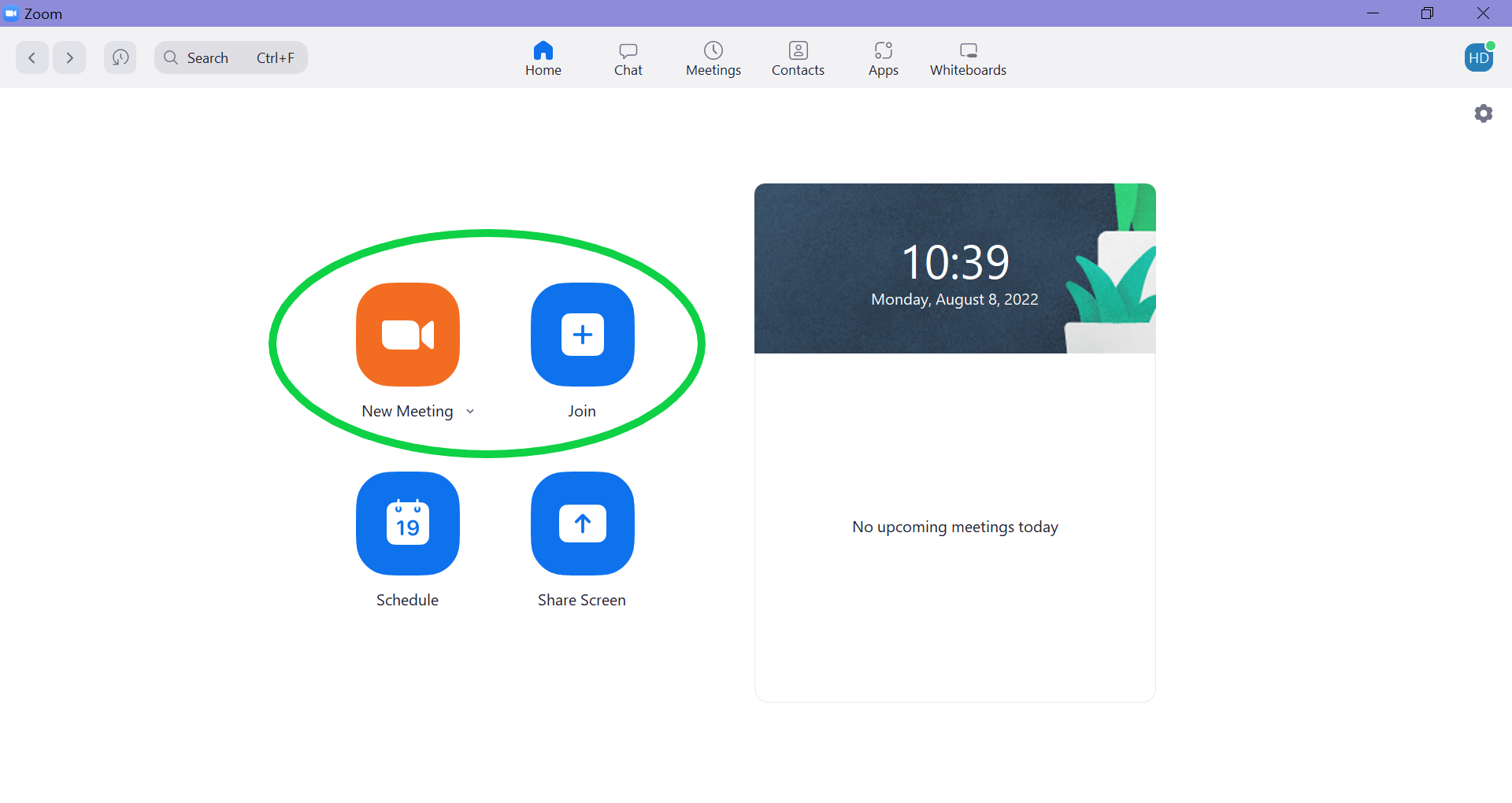
-
Marcher
3Cliquez sur Enregistrer
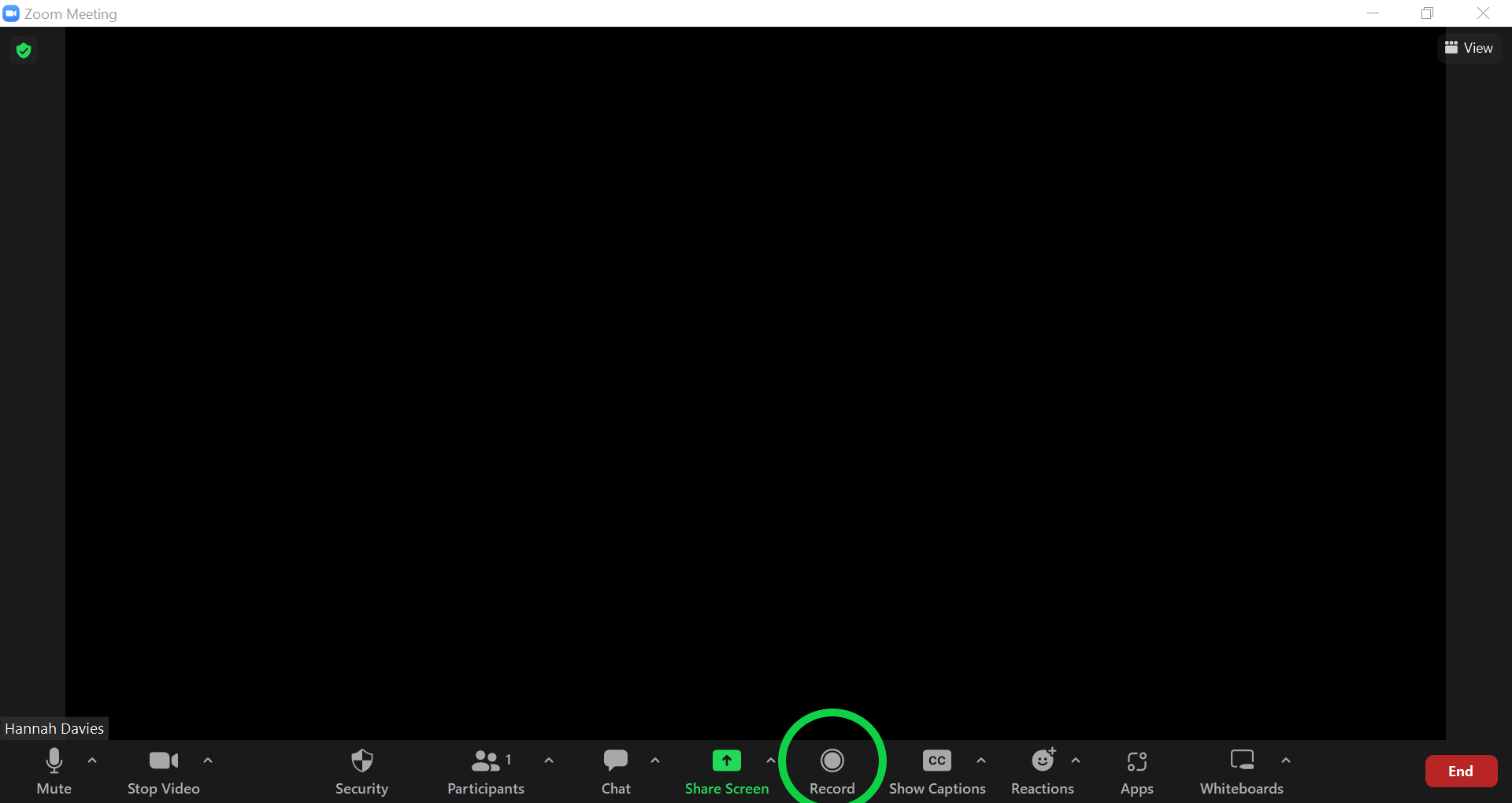
Il s’agit de l’icône du cercle en bas de l’écran.
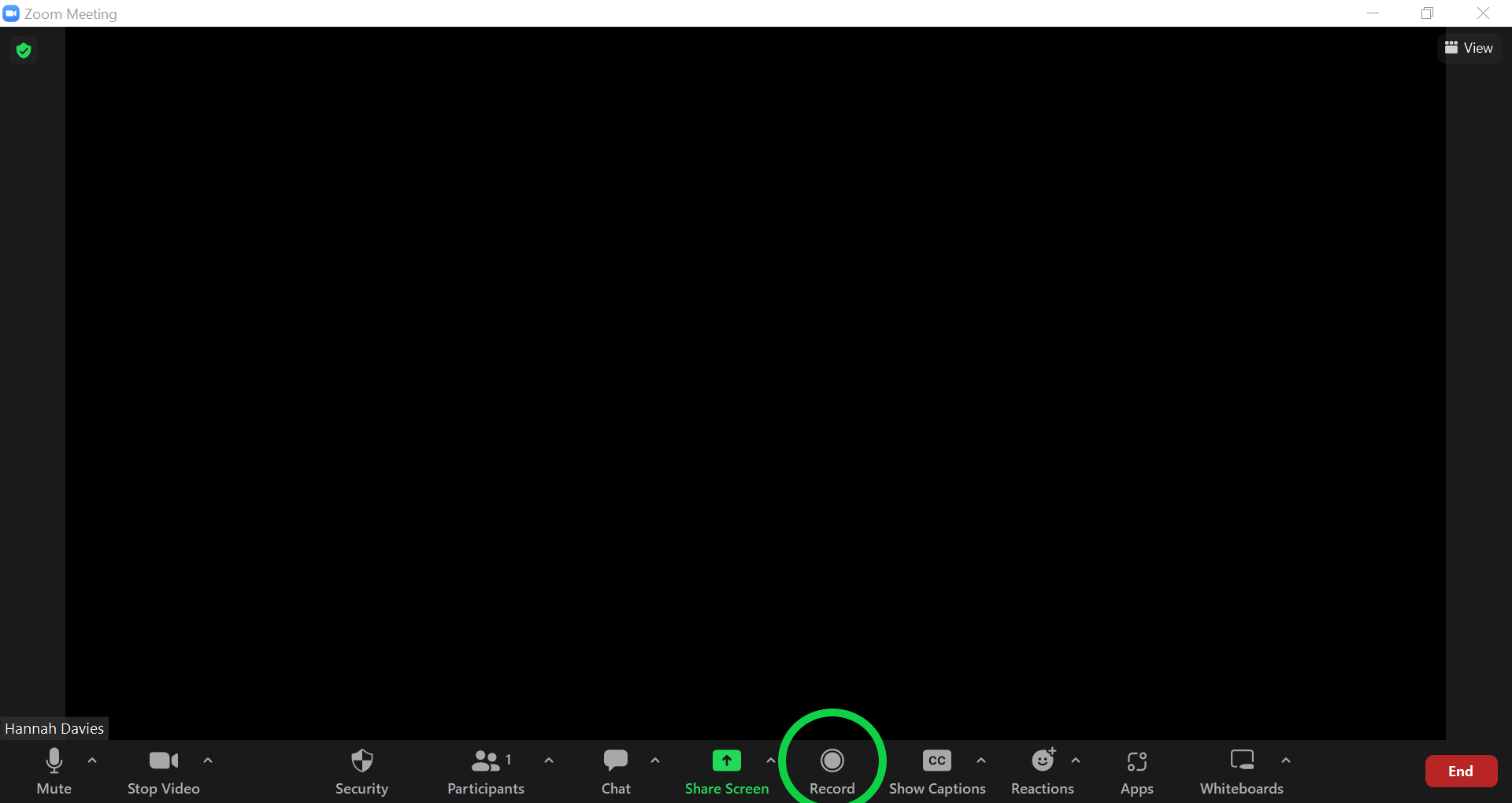
-
Marcher
4Cliquez sur Arrêter l’enregistrement lorsque vous avez terminé
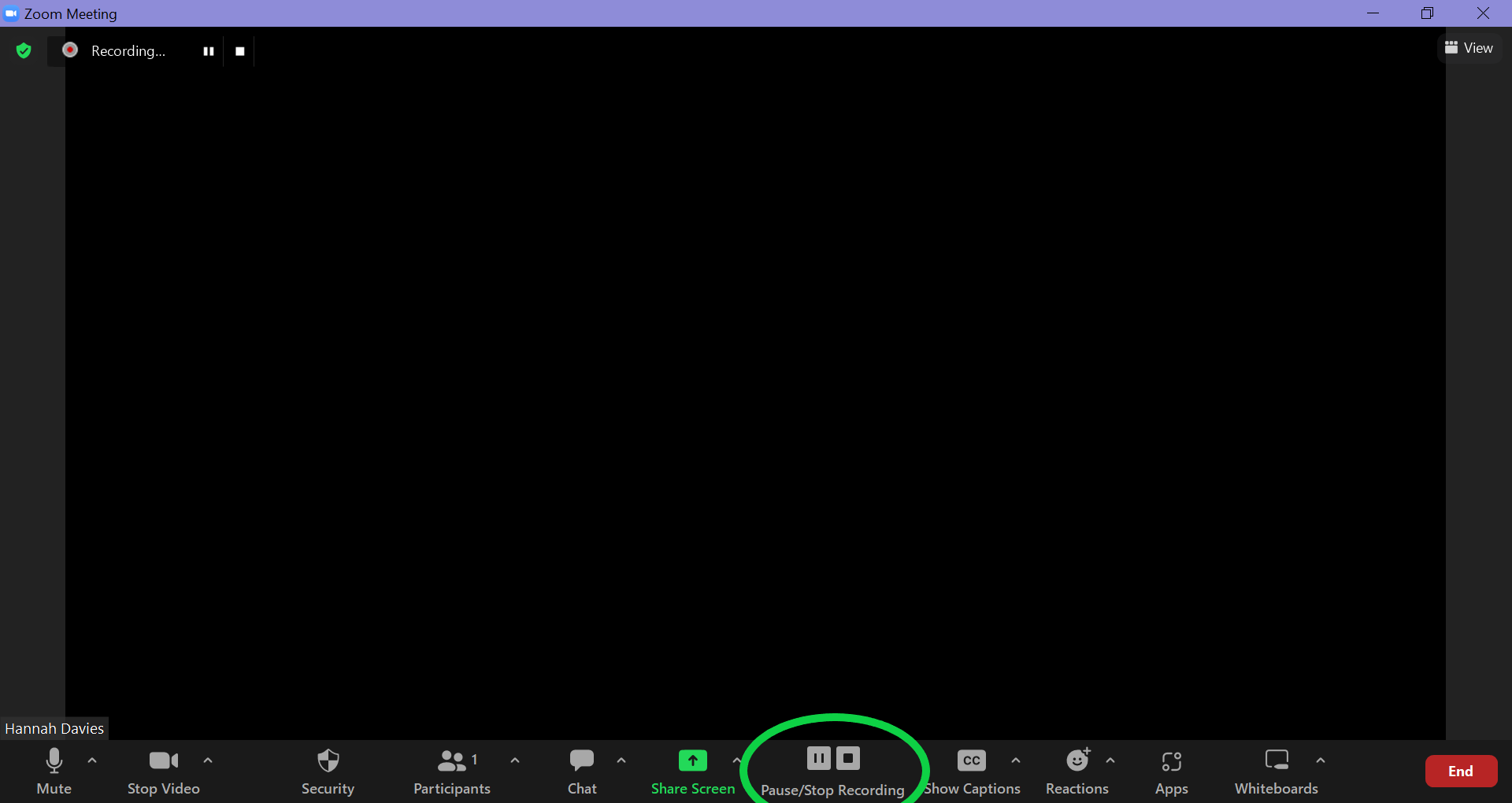
Vous pouvez également choisir de suspendre l’enregistrement à tout moment pendant l’appel.
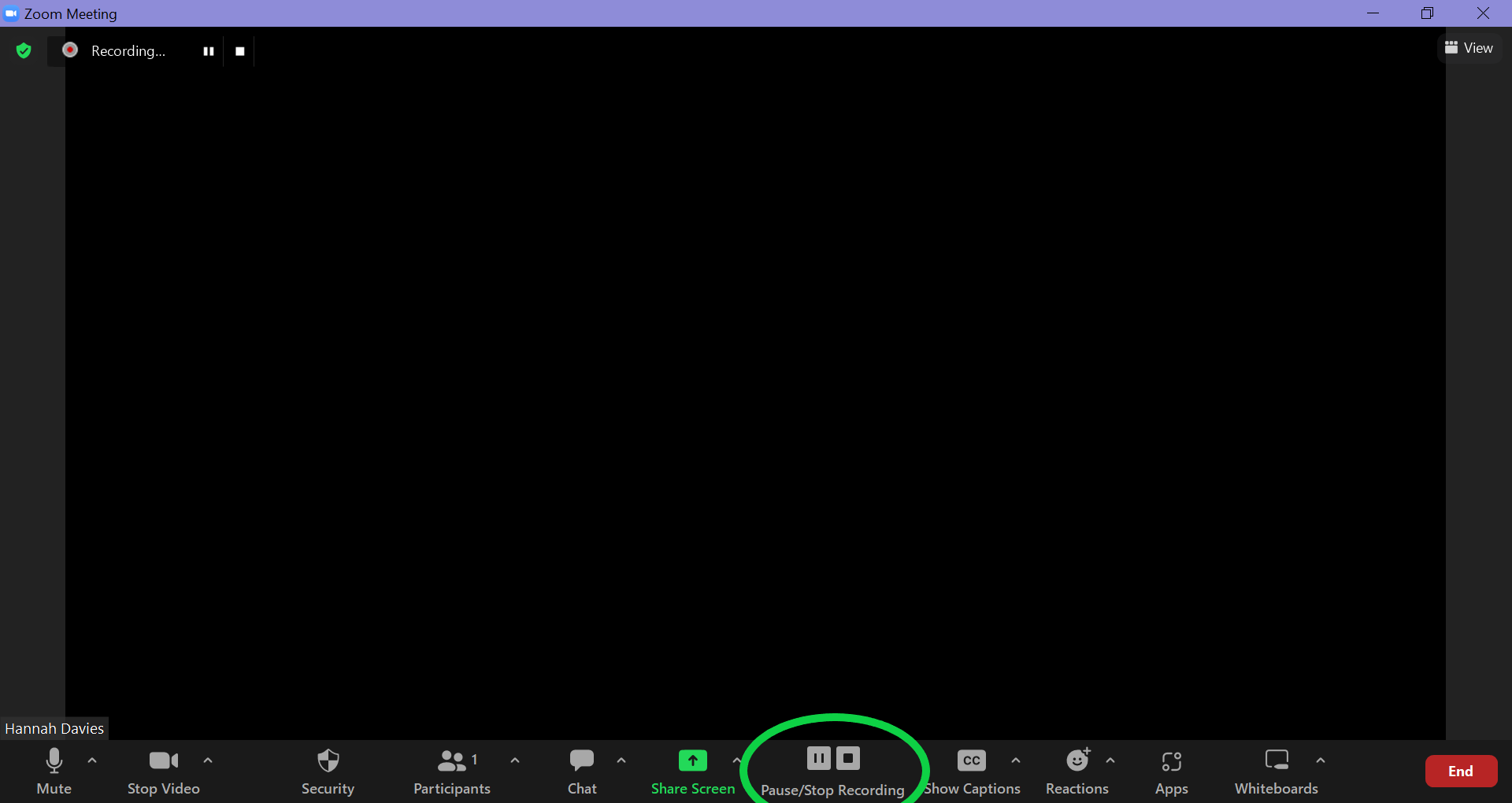
-
Marcher
5Terminer ou quitter l’appel
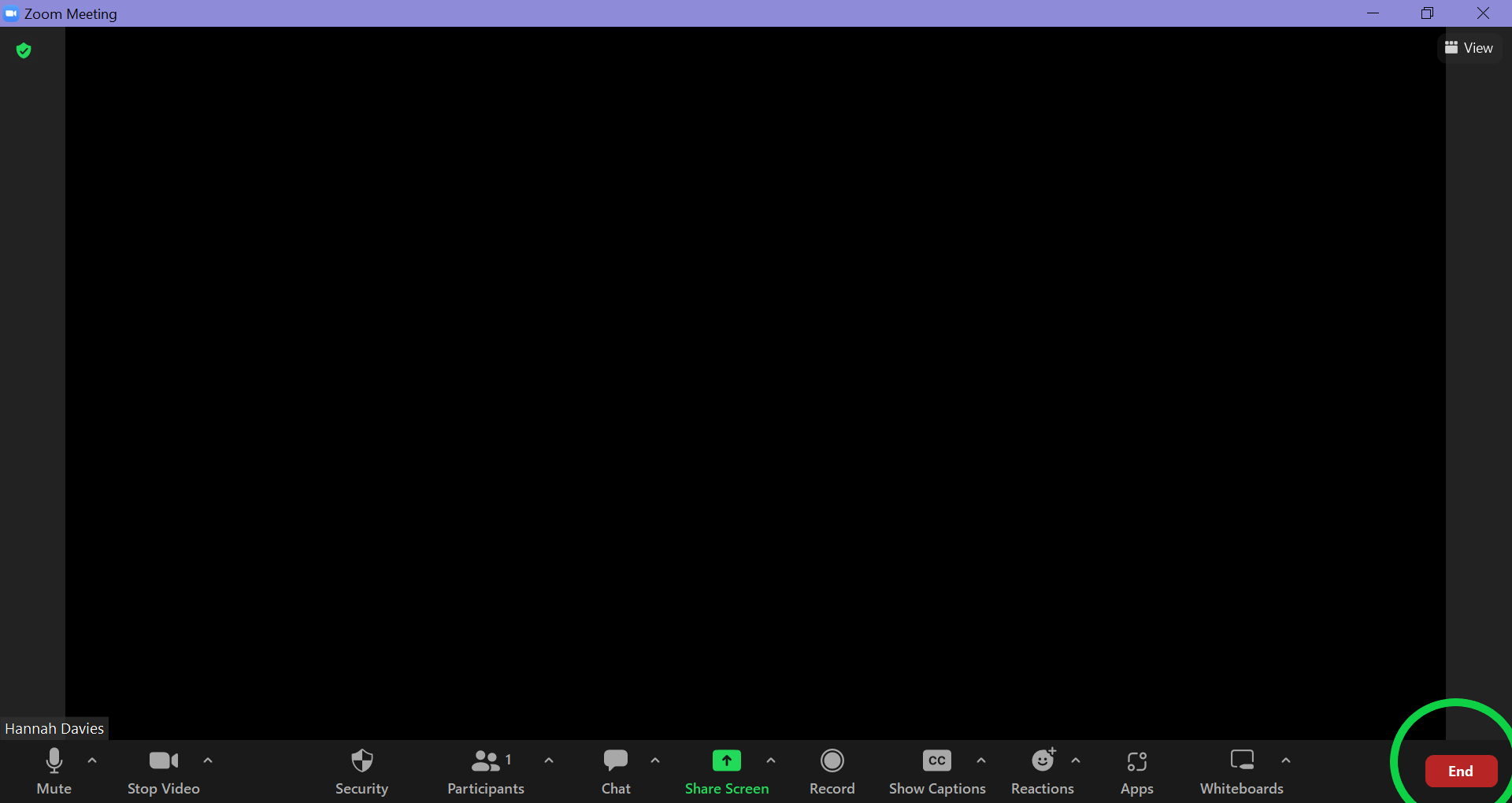
Cela sauvegardera automatiquement votre enregistrement.
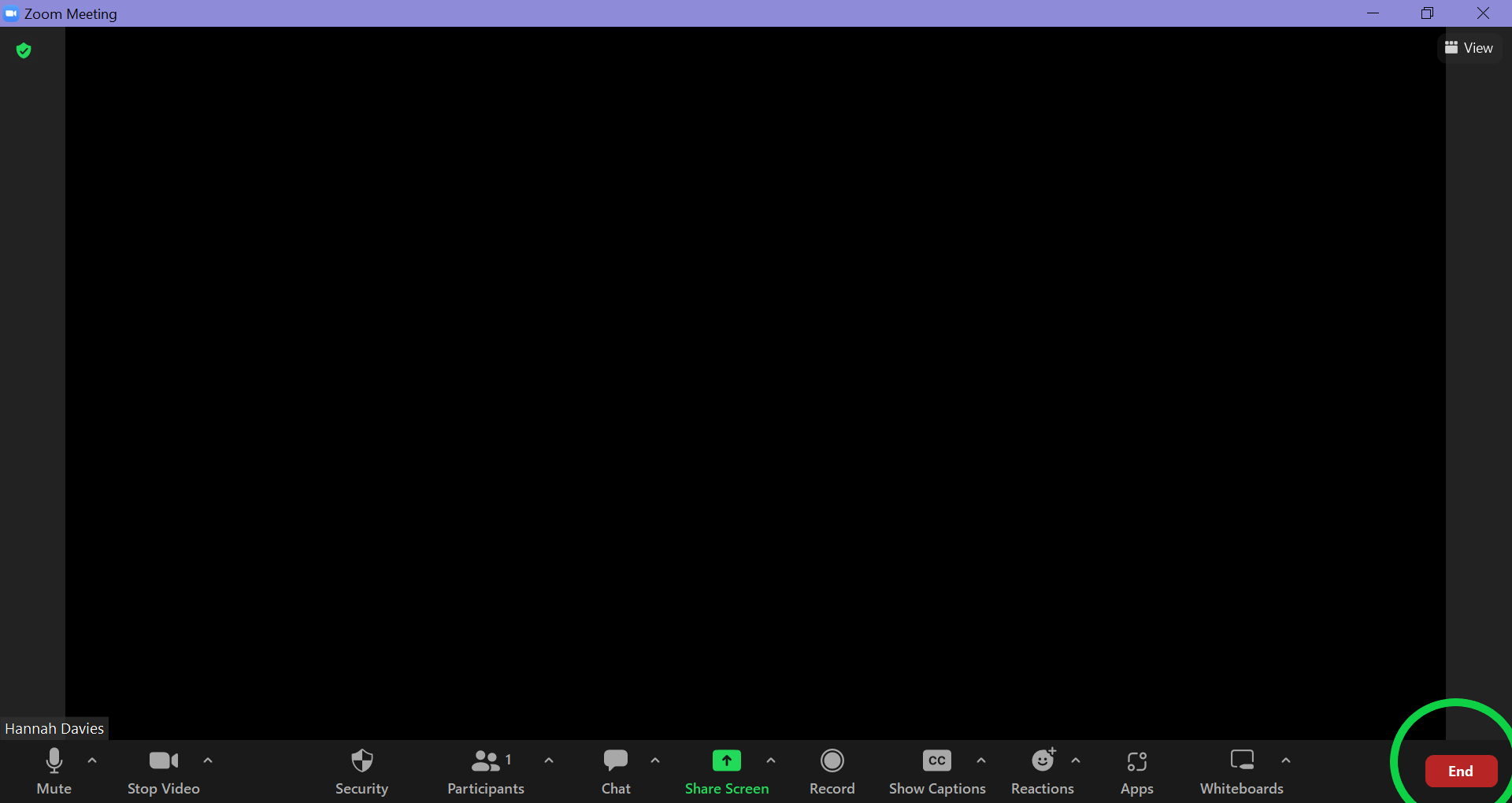
-
Marcher
6Votre enregistrement devrait apparaître lorsque vous quittez l’appel
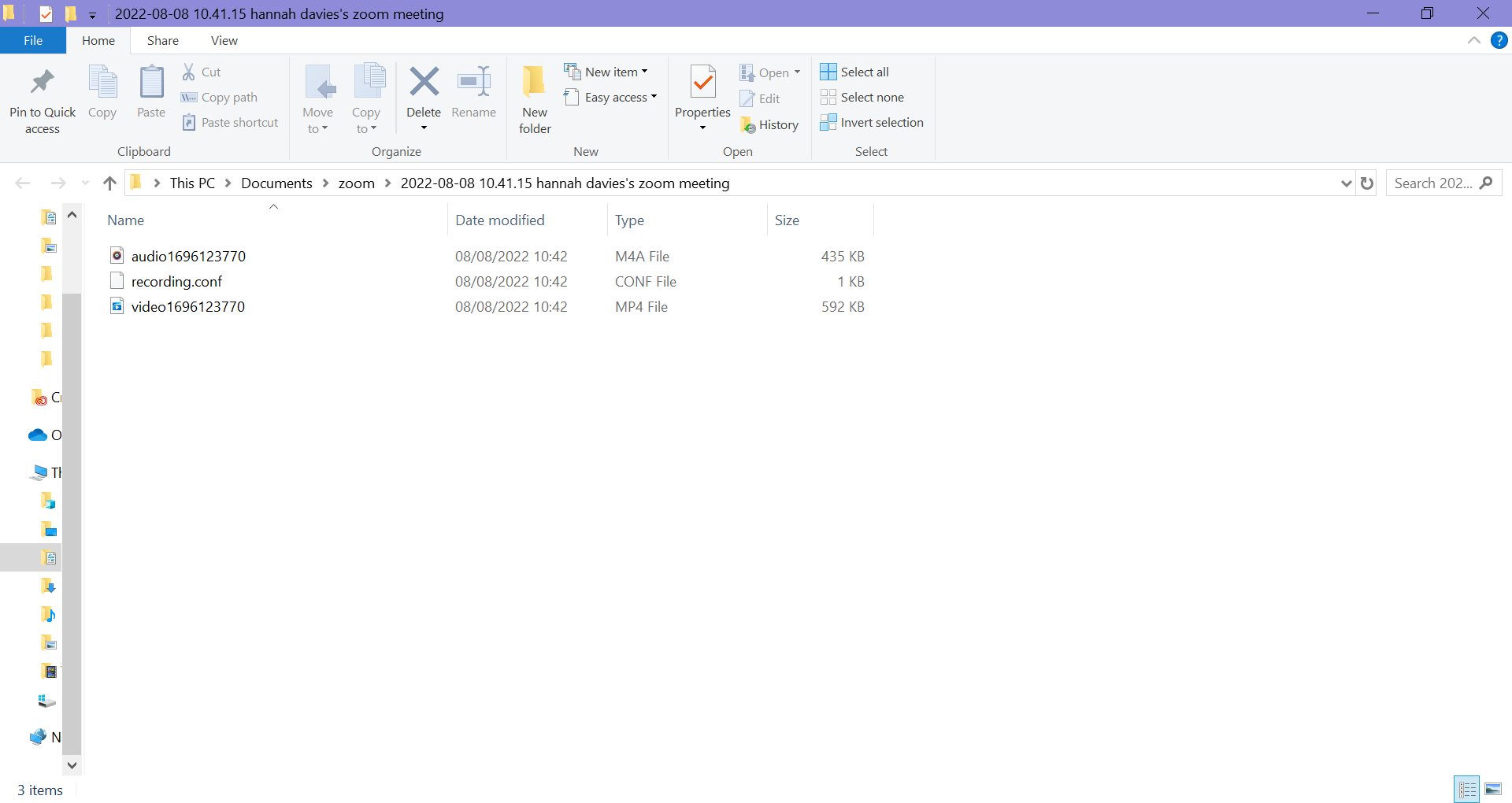
Ou vous pouvez le trouver vous-même en accédant au dossier Zoom dans vos Documents.